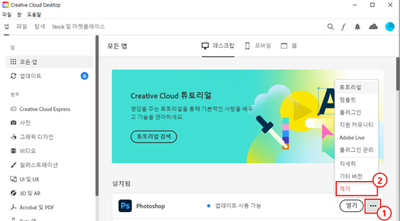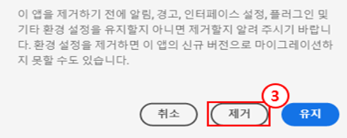0
텍스트 강조 효과 오류
신입
,
/t5/acrobat-discussions/%ED%85%8D%EC%8A%A4%ED%8A%B8-%EA%B0%95%EC%A1%B0-%ED%9A%A8%EA%B3%BC-%EC%98%A4%EB%A5%98/td-p/13270429
Oct 15, 2022
Oct 15, 2022
클립보드로 링크 복사
복사됨
커뮤니티 가이드라인
게시판 이용시 매너를 지켜주세요. 콘텐츠의 원본 출처를 밝혀 주세요. 중복되는 질문이 있는지 확인해보신 후 게시물을 작성해주세요.
자세히 알아보기
Adobe 직원
,
최신
/t5/acrobat-discussions/%ED%85%8D%EC%8A%A4%ED%8A%B8-%EA%B0%95%EC%A1%B0-%ED%9A%A8%EA%B3%BC-%EC%98%A4%EB%A5%98/m-p/13274973#M331
Oct 18, 2022
Oct 18, 2022
클립보드로 링크 복사
복사됨
안녕하세요
말씀해주신 증상이 언제부터 였는지 확인이 필요할것같습니다.
번거로우시겠지만, 해당앱을 삭제하고 재설치해보시겠습니까?
1. Creative Cloud앱 실행하여 해당하는 acrobat 앱을 삭제합니다.
2. 기존에 설치된 프로그램을 삭제하는 경우 아래와 같은 [환경설정] 제거 여부 안내창이 확인되며, 기존의 환경설정이 유지되면 프로그램 실행충돌, 환경설정 충돌, 언어변경 미적용이 발생될 수 있기에 반드시 [제거]를 눌러 주시기 진행해 주시기 바랍니다.
3. 제거가 모두 완료되면 아래와 같이 다시 acrobat 재설치합니다.
윈도우 acrobat 설치파일
▶ acrobat 64비트 win용 설치파일
맥 acrobat 설치파일 (PC 버전 확인후 설치요망)
▶ acrobat 64비트 mac10.15이상 설치파일
▶ acrobat 64비트 mac10.14이상 설치파일
4. 아래방법과 같이 설치하십시오
▶Windows의 경우 설치방법
- 압축 파일을 다운로드하여 컴퓨터의 임의의 폴더에 복사합니다.
- 압축 파일의 압축을 풉니다.
- Setup.exe 파일로 이동합니다.
예를 들어 zip 파일을 데스크탑의 "Adobe" 폴더로 복사하고 추출한 경우의 폴더 계층 구조는 다음과 같습니다.
C:\Users\<사용자 이름>\Desktop\Adobe\Acrobat_DC_Web_WWMUI\Adobe Acrobat\Setup.exe - 설치를 시작하려면 Setup.exe 파일을 두 번 클릭합니다.
- 화면에 표시되는 안내에 따라 설치를 완료합니다.
▶macOS의 경우
- 다운로드된 DMG 파일을 두 번 클릭하여 Acrobat 설치 관리자 볼륨을 마운트합니다.
- 마운트한 Acrobat 설치 관리자 볼륨을 엽니다.
- 볼륨에서 Acrobat installer.pkg로 이동하여 실행합니다.
- 화면에 표시되는 안내에 따라 설치를 완료합니다.
감사합니다.
커뮤니티 가이드라인
게시판 이용시 매너를 지켜주세요. 콘텐츠의 원본 출처를 밝혀 주세요. 중복되는 질문이 있는지 확인해보신 후 게시물을 작성해주세요.
자세히 알아보기
자주 묻는 질문
Acrobat 소개
Acrobat 기능 및 워크플로우
자주 묻는 질문(FAQ)
Copyright © 2023 Adobe. All rights reserved.